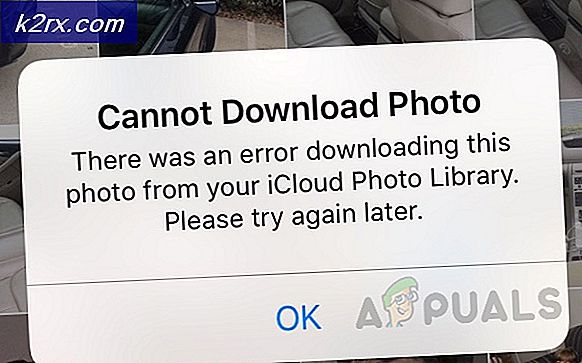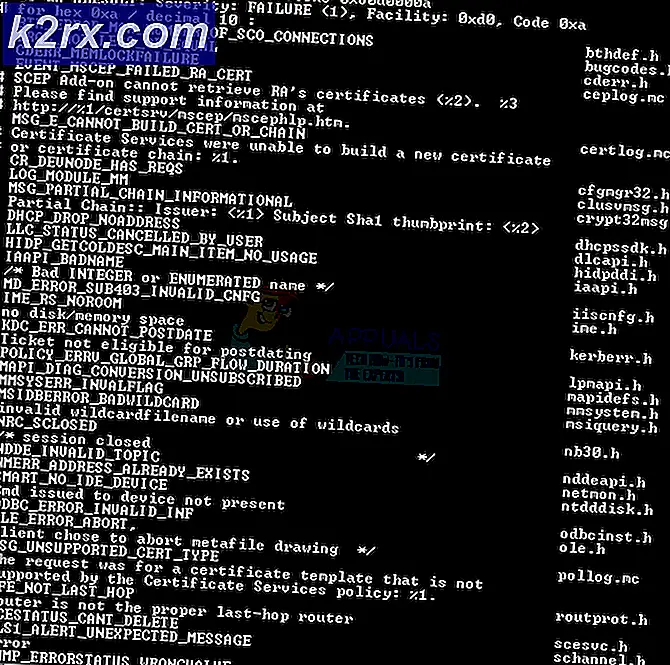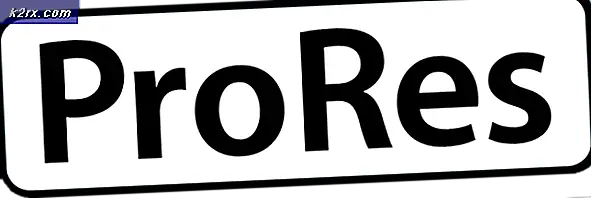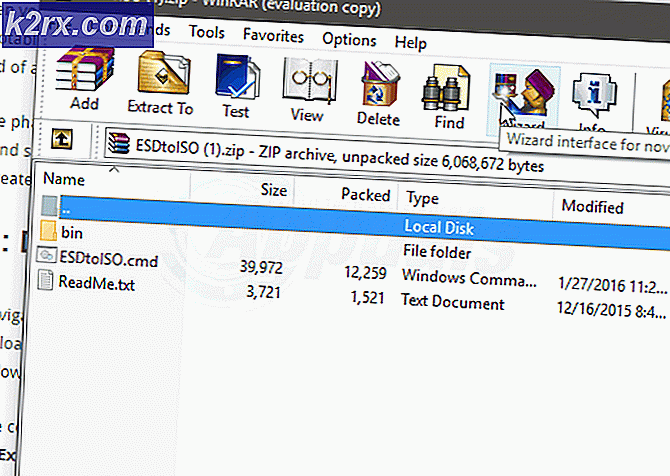Perbaiki: Setel ulang iPhone / iPod / iPad yang dinonaktifkan
Tidak rumit atau sulit untuk mengatur ulang semua versi iPhone, iPad atau iPod yang terhubung dengan komputer. Namun, proses reset akan menghapus semua data dan kata sandi di telepon Anda.
Alasan paling jelas untuk menyetel ulang adalah karena iPhone Anda telah dinonaktifkan karena terlalu banyak upaya kode pas yang salah.
Sebelum kamu memulai; penting untuk dicatat bahwa iDevice (iPad / iPod / iPhone) seharusnya tidak mengaktifkan iCloud . Ini adalah langkah pengamanan untuk mengunci iDevices yang dicuri. Jika Anda meresetnya dengan iCloud diaktifkan; Anda tidak akan bisa masuk.
Langkah-langkah untuk mengatur ulang iPhone / iPad / iPod yang dinonaktifkan
Hal-hal yang Diperlukan:
komputer
b) kabel data USB
c) Perangkat yang ingin Anda atur ulang
1. Kami akan memulai prosedur hanya dengan mematikan perangkat. Untuk melakukannya; tahan tombol power (yang merupakan tombol tidur / bangun) di bagian atas dan tunggu slide untuk mematikan muncul; ketika itu terjadi; geser untuk mematikan perangkat.
2. Sekarang tahan tombol home; dan sambil menahan tombol home, masukkan ujung lain dari Kabel USB ke port pengisian pada iDevice. Sebelum Anda melakukan ini; pastikan bahwa iTunes diinstal pada sistem Anda dan komputer dihidupkan dengan salah satu ujung USB sudah terhubung ke komputer.
TIP PRO: Jika masalahnya ada pada komputer Anda atau laptop / notebook, Anda harus mencoba menggunakan Perangkat Lunak Reimage Plus yang dapat memindai repositori dan mengganti file yang rusak dan hilang. Ini berfungsi dalam banyak kasus, di mana masalah ini berasal karena sistem yang rusak. Anda dapat mengunduh Reimage Plus dengan Mengklik di Sini3. iDevice sekarang akan mulai ke mode DFU.
4. Sekarang iPhone / iDevice terhubung ke komputer, secara otomatis akan memberi tahu Anda dan bertanya kepada Anda, operasi mana yang ingin Anda lakukan. Klik pada opsi Pulihkan .
5. Anda akan diminta kembali untuk mengonfirmasi pengembalian. Klik opsi Pulihkan dan Perbarui . Setelah restart dimulai; itu akan memakan waktu beberapa menit untuk pemulihan selesai. Setelah pemulihan selesai; Anda akan melihat logo apel di iDevice Anda dengan slider putih; biarkan ini terus berlanjut. Setelah selesai; iPhone / iDevice akan mulai dan Anda dapat mengaturnya lagi dari awal.
TIP PRO: Jika masalahnya ada pada komputer Anda atau laptop / notebook, Anda harus mencoba menggunakan Perangkat Lunak Reimage Plus yang dapat memindai repositori dan mengganti file yang rusak dan hilang. Ini berfungsi dalam banyak kasus, di mana masalah ini berasal karena sistem yang rusak. Anda dapat mengunduh Reimage Plus dengan Mengklik di Sini